ps調(diào)小清新中性色教程
時(shí)間:2024-03-05 20:15作者:下載吧人氣:33
中性色圖片最大的好處就是顏色比較好管理,再多的顏色轉(zhuǎn)為中性色后畫面也不會(huì)花。后期再根據(jù)需要,統(tǒng)一一下顏色,微調(diào)高光及暗部顏色即可。
最終效果

原圖

1、打開素材圖片,先創(chuàng)建可選顏色調(diào)整圖層,對(duì)紅、黃、綠進(jìn)行調(diào)整,參數(shù)設(shè)置如圖1- 3,效果如圖4。這一步給圖片增加紅色,并把背景部分的顏色調(diào)亮一點(diǎn)。

<圖1>

<圖2>

<圖3>

<圖4>
2、按Ctrl+ J 把當(dāng)前可選顏色調(diào)整圖層復(fù)制一層,效果如下圖。

<圖5>
3、創(chuàng)建色相/飽和度調(diào)整圖層,對(duì)全圖進(jìn)行調(diào)整,適當(dāng)降低飽和度,參數(shù)及效果如下圖。這一步得到偏中性色的圖片。

<圖6>

<圖7>
4、創(chuàng)建曲線調(diào)整圖層,對(duì)RGB、綠、藍(lán)通道進(jìn)行調(diào)整,參數(shù)設(shè)置如圖8,效果如圖9。這一步增加圖片暗部亮度,并給暗部增加紫紅色。

<圖8>

<圖9>
5、創(chuàng)建可選顏色調(diào)整圖層,對(duì)紅、黃、綠進(jìn)行調(diào)整,參數(shù)設(shè)置如圖10- 12,效果如圖13。這一步把圖片中的紅色調(diào)淡。

<圖10>

<圖11>
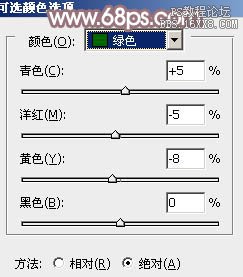
<圖12>

<圖13>
6、新建一個(gè)圖層,按字母鍵“D”,把前,背景顏色恢復(fù)到默認(rèn)的黑白,執(zhí)行:濾鏡> 渲染 > 云彩,確定后把圖層混合模式改為“濾色”,不透明度改為:20%。添加圖層蒙版,用黑色畫筆把左下角部分擦出來(lái),如下圖。

<圖14>
7、創(chuàng)建色彩平衡調(diào)整圖層,對(duì)陰影、中間調(diào)、高光進(jìn)行調(diào)整,參數(shù)設(shè)置如圖15- 17,效果如圖18。這一步微調(diào)圖片暗部及高光部分的顏色。
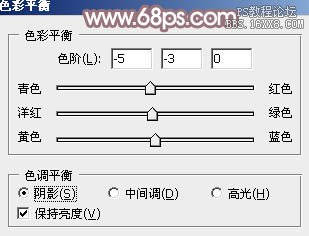
<圖15>

<圖16>

<圖17>

<圖18>
8、新建一個(gè)圖層,按Ctrl+ Alt + Shift + E 蓋印圖層。執(zhí)行:濾鏡 > 模糊 > 高斯模糊,數(shù)值為4,確定后按住Alt鍵添加圖層蒙版,用白色畫筆把背景部分需要模糊的部分擦出來(lái),效果如下圖。

<圖19>
9、按Ctrl+ Alt + 2 調(diào)出高光選區(qū),按Ctrl + Shift + I 反選,新建一個(gè)圖層填充暗紅色:#9C7E82,混合模式改為“濾色”,不透明度改為:20%,效果如下圖。這一步把圖片暗部顏色稍微調(diào)淡。

<圖20>
10、新建一個(gè)圖層,填充暗紅色:#9C7E82,混合模式改為“濾色”,按住Alt鍵添加圖層蒙版,用白色畫筆把右上角部分擦出來(lái),效果如下圖。

<圖21>
11、新建一個(gè)圖層,蓋印圖層。執(zhí)行:濾鏡> 模糊 > 動(dòng)感模糊,角度設(shè)置為45度,距離設(shè)置為180,確定后把圖層混合模式改為“柔光”,不透明度改為:20%,效果如下圖。

<圖22>
12、創(chuàng)建亮度/對(duì)比度調(diào)整圖層,適當(dāng)增加圖片對(duì)比度,參數(shù)及效果如下圖。

<圖23>

<圖24>
13、新建一個(gè)圖層,用橢圓選框工具拉出下圖所示的橢圓選區(qū),羽化30個(gè)像素后填充暗紅色:#9C7E82,混合模式改為“濾色”,效果如下圖。

<圖25>
14、新建一個(gè)圖層,混合模式改為“濾色”,把前景顏色設(shè)置為暗紅色:#9C7E82,用透明度較低的柔角畫筆給圖片右上角涂一點(diǎn)高光效果。

<圖26>
15、創(chuàng)建曲線調(diào)整圖層,對(duì)RGB,藍(lán)色通道進(jìn)行調(diào)整,參數(shù)及效果如下圖。這一步把圖片暗部稍微調(diào)暗。

<圖27>

<圖28>
16、按Ctrl+ J 把當(dāng)前曲線調(diào)整圖層復(fù)制一層,效果如下圖。

<圖29>
17、創(chuàng)建可選顏色調(diào)整圖層,對(duì)白色進(jìn)行調(diào)整,參數(shù)設(shè)置如圖30,確定后把圖層不透明度改為:50%,效果如圖31。

<圖30>

<圖31>
最后微調(diào)一下顏色和細(xì)節(jié),完成最終效果。

相關(guān)推薦
相關(guān)下載
熱門閱覽
- 1ps斗轉(zhuǎn)星移合成劉亦菲到性感女戰(zhàn)士身上(10P)
- 2模糊變清晰,在PS中如何把模糊試卷變清晰
- 3ps楊冪h合成李小璐圖教程
- 4ps CS4——無(wú)法完成請(qǐng)求,因?yàn)槲募袷侥K不能解析該文件。
- 5色階工具,一招搞定照片背后的“黑場(chǎng)”“白場(chǎng)”和“曝光”
- 6軟件問題,ps儲(chǔ)存文件遇到程序錯(cuò)誤不能儲(chǔ)存!
- 7LR磨皮教程,如何利用lightroom快速磨皮
- 8ps液化濾鏡
- 9軟件問題,PS顯示字體有亂碼怎么辦
- 10PS鼠繪奇幻的山谷美景白晝及星夜圖
- 11photoshop把晴天變陰天效果教程
- 12ps調(diào)出日系美女復(fù)古的黃色調(diào)教程
最新排行
- 1室內(nèi)人像,室內(nèi)情緒人像還能這樣調(diào)
- 2黑金風(fēng)格,打造炫酷城市黑金效果
- 3人物磨皮,用高低頻給人物進(jìn)行磨皮
- 4復(fù)古色調(diào),王家衛(wèi)式的港風(fēng)人物調(diào)色效果
- 5海報(bào)制作,制作炫酷的人物海報(bào)
- 6海報(bào)制作,制作時(shí)尚感十足的人物海報(bào)
- 7創(chuàng)意海報(bào),制作抽象的森林海報(bào)
- 8海報(bào)制作,制作超有氛圍感的黑幫人物海報(bào)
- 9碎片效果,制作文字消散創(chuàng)意海報(bào)
- 10人物海報(bào),制作漸變效果的人物封面海報(bào)
- 11文字人像,學(xué)習(xí)PS之人像文字海報(bào)制作
- 12噪點(diǎn)插畫,制作迷宮噪點(diǎn)插畫

網(wǎng)友評(píng)論